Alkuperän korjaaminen nopeasti ei avaudu [Opas]
Pelit / / August 04, 2021
Mainokset
Oletko innokas pelaaja, joka ei pysty avaamaan Origin-pelialustaa tietokoneellasi.? Sitten tässä oppaassa olen jakanut joitain syitä sille, miksi tämä ongelma tapahtuu tämän EA: n pelialueella. Olen myös tarjonnut joitain ratkaisuja, jotka voivat auttaa sinua pääsemään Originiin nopeasti ja nauttimaan suosikkipelistäsi. Normaalisti, jos tietokoneellasi ei ole tarvittavaa laitteistovirtaa, sovellus viivästyy heti alusta alkaen. Tämä on suuri ongelma, jonka kohtaavat useimmat pelaajat, jotka ovat pelin aloittelijoita.
Alkuperä ei välttämättä avaudu, ellei sille ole annettu järjestelmänvalvojan oikeuksia. Tämä tarkoittaa, että käyttäjän on oltava järjestelmänvalvoja voidakseen käyttää kaikkia sovelluksen käyttöoikeuksia. Lisäksi yhteensopimattomuusongelmien takia ohjelma ei välttämättä toimi. Joten sinun on tarkistettava Origin-yhteensopivuus järjestelmässä, jota yrität käyttää. Toinen syy voi olla ohjelman välimuistiin tallennetut väliaikaiset tiedostot. Vaikka tämä on hyvä ohjelman nopeampaan lataamiseen, ajan mittaan, jos liian monta roskapostitiedostoa kerääntyy, Origin ei välttämättä aukea. Keskustelkaamme nyt näiden ongelmien korjaamisesta.
Sisällysluettelo
-
1 Kuinka nopeasti korjata, jos alkuperä ei avaudu
- 1.1 Tarkista tietokoneesi Hardwar-asennus
- 1.2 Suorita puhdas käynnistys, jos alkuperä ei avaudu nopeasti
- 1.3 Poista väliaikaiset alkuperätiedostot, jos niitä ei avata
- 1.4 Poista Origin-välimuistitiedostot
- 1.5 Poista Origin Client ja asenna se uudelleen tietokoneellesi
Kuinka nopeasti korjata, jos alkuperä ei avaudu
Aloitetaan tämän ongelman ratkaiseminen.
Tarkista tietokoneesi Hardwar-asennus
Nykypäivän pelit ovat melko intensiivisiä, kun otetaan huomioon niiden tarvitsema grafiikka ja muisti. Joten keskimäärin kaikki Originissä saatavilla olevat pelit edellyttävät omistettuja peliautomaatteja, jotta ne toimisivat sujuvasti. Ehdotan, että joko investoit uuteen pelikoneeseen rakentamalla komponentit yksittäin tai päivittämällä nykyinen koneesi.
Mainokset
On ihanteellista, että sinulla on vähintään 32 Gt RAM-muistia, jossa on huippuluokan grafiikkasuoritimia, kuten Nvidian kaltaiset, omistetulla prosessorilla, joka pystyy käsittelemään kaiken pelien tarjoaman tehon.
Vaihtoehtoisesti voit yrittää päivitä GPU-ohjain täyttääkseen tietyt Origin-alla vaaditut pelit uusimmat vaatimukset.
Suorita puhdas käynnistys, jos alkuperä ei avaudu nopeasti
Puhdas käynnistys keskeyttää aktiivisen Microsoft Services -palvelun, poistaa kohteet käynnistyksen yhteydessä ja käynnistää tietokoneen uudelleen. Tämä poistaa sovelluksen ongelmalliset säikeet ja alkaa juosta juuri ilman virheitä.
Tässä ovat vaiheet puhtaan käynnistyksen tekemiseksi
- Käynnistä ajon valintaikkuna painamalla Win + R näppäintä kerrallaan
- Tyyppi msconfig ja osui Tulla sisään
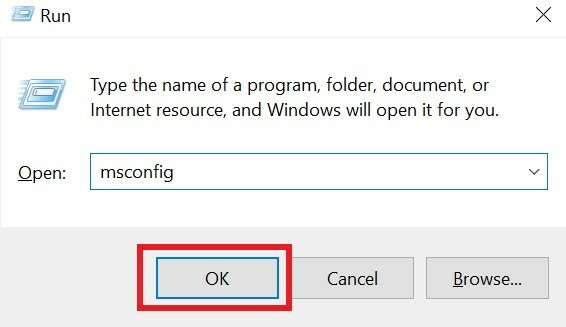
- Mene Palvelut välilehti
- Napsauta valintaruutua Piilota kaikki Microsoftin palvelut
- Napsauta seuraavaksi Poista kaikki käytöstä

- Nyt osui Ctrl + Alt + Del avata Tehtävienhallinta
- Mene Aloittaa -välilehti ja valitse yksi kerrallaan kaikki käynnistysosion merkinnät
- Napsauta hiiren kakkospainikkeella kutakin kohdetta ja napsauta sitten Poista käytöstä
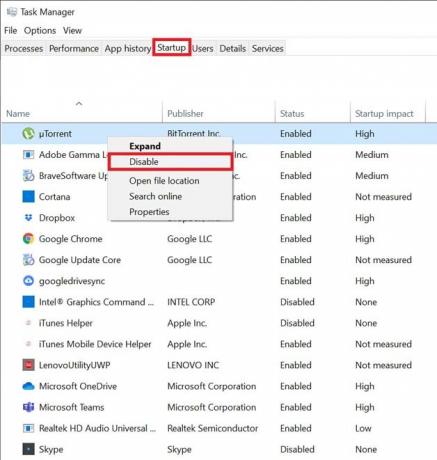
- Navigoida johonkin Järjestelmän kokoonpano ja napsauta OK.
- Viimeisessä vaiheessa käynnistä tietokone uudelleen ja yritä avata Origin ja katso, avautuuko se nopeasti vai onko se vielä jäljessä?
Poista väliaikaiset alkuperätiedostot, jos niitä ei avata
Kuten aiemmin mainittiin, Origin, kun suoritat sen, luo ja tallentaa paljon väliaikaisia tiedostoja, jotka ovat tarpeettomia ja jotka peittävät merkittävän osan järjestelmän muistista ja hidastavat sitä. Joten on parempi päästä eroon kaikesta.
Mainokset
- Kirjoita hakukenttään Tiedostonhallinta ja napsauta Avata
- File Explorer avautuu
- Klikkaa Näytä välilehti
- Napsauta sitten vaihtoehdon vieressä olevaa valintaruutua Piilotetut esineet

- paina Win + R avain ja kirjoita %Sovellustiedot%
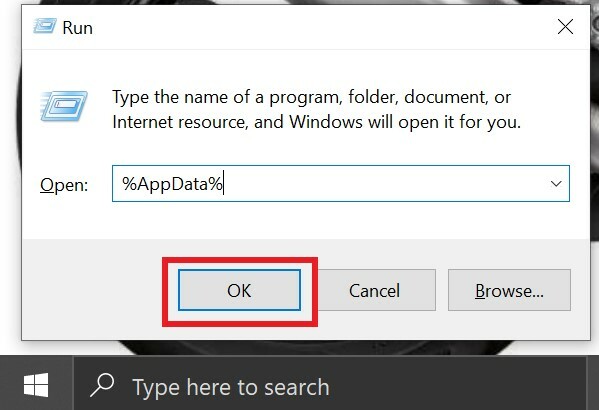
- Kun App Data -kansio ilmestyy, avaa se
- Poista sen sisällä kaikki kansiot, joissa mainitaan Origin [kansiot, joissa on nimen alkuperä]
Suorita Origin uudelleen, ja tällä kertaa sen pitäisi toimia sujuvasti.
Poista Origin-välimuistitiedostot
Tehdä tämä,
- Lehdistö Ctrl + Alt + Del avataksesi tehtävänhallinnan
- Alkaen Prosessit -välilehdellä Alkuperä > napsauta hiiren kakkospainikkeella> napsauta Lopeta tehtävä sulkea se
- Käyttää Win + R avaa Suorita-valintaikkunan
- Kirjoita %Ohjelmoida tiedostoa% ja paina Enter-näppäintä
- Siirry nyt alkuperähakemistoon
- Poista kaikki tiedostot sen sisällä, mutta älä poista kansiota Local Content
- Sen jälkeen avaa Origin ja tarkista, latautuuko se nopeasti vai ei?
Poista Origin Client ja asenna se uudelleen tietokoneellesi
Viimeinen ratkaisu ongelman korjaamiseen, kun Origin ei avaudu, on poistaa ja asentaa se uudelleen.
- Siirry Ohjauspaneeliin kirjoittamalla hakukentästä
- Navigoida johonkin Ohjelmat
- napsauta sitten Poista ohjelma
- Vieritä alkuperäiseen kohtaan
- Klikkaus Poista / muuta
Asenna Origin-asiakas uudelleen siirtymällä sen viralliselle verkkosivustolle ja lataamalla uusin saatavilla oleva versio.
Mainokset
Jos Origin-asiakasohjelma ei avaudu tietokoneellasi, kokeile yllä mainitsemani vianetsintää ja tarkista, korjaako se ongelman vai ei.
Aiheeseen liittyvät artikkelit
- Kuinka korjata, jos Nioh 2 FPS putoaa
- Kuinka lisätä Origin Games Steamiin
- Korjaus: Alkuperäisen virhekoodi 327683: 0
![Alkuperän korjaaminen nopeasti ei avaudu [Opas]](/uploads/acceptor/source/93/a9de3cd6-c029-40db-ae9a-5af22db16c6e_200x200__1_.png)
![Stock ROM -levyn asentaminen Ziox Astra Viva 4G -laitteeseen [laiteohjelmistotiedosto / Unbrick]](/f/8a0a467d4bdbe162e013bf91f3f33e40.jpg?width=288&height=384)
![Stock ROMin asentaminen Nextell S4: ään [Firmware Flash File / Unbrick]](/f/944ea00018cda103b93207fe7bec4cc8.jpg?width=288&height=384)
![Helppo tapa juuristaa Phonemax A2 Magiskin avulla [TWRP: tä ei tarvita]](/f/0a5047f4a4df3bf9072b40e0761335fb.jpg?width=288&height=384)